5 วิธีในการตัดการเชื่อมต่อ iPhone สองเครื่องที่มี Apple ID เดียวกัน
รุ่น iPhone ของ Apple ได้รับการอัปเดตทุกปี ดังนั้นหลายคนจึงมี iPhone มากกว่าหนึ่งเครื่อง เมื่อคุณตรวจสอบอุปกรณ์ Apple ที่เชื่อมโยงภายใต้ Apple ID ของคุณ คุณอาจพบ iPhone มากกว่าหนึ่งเครื่อง ด้วยความช่วยเหลือของ Apple ID และ iCloud เดียวกัน คุณอาจพบว่าข้อมูลระหว่าง iPhone สองเครื่องได้รับการซิงค์กัน วิธีการยกเลิกการเชื่อมโยง iPhone สองเครื่องที่มี Apple ID เดียวกัน และหยุดการซิงโครไนซ์ข้อมูล? โปรดอ่านโพสต์นี้และเรียนรู้ 5 วิธีแก้ไขทีละขั้นตอน
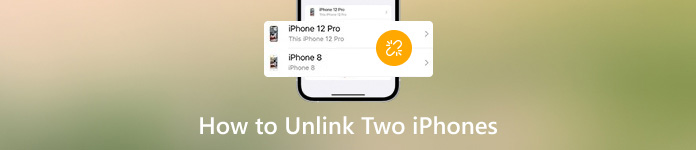
ในบทความนี้:
- ส่วนที่ 1. วิธีการยกเลิกการเชื่อมโยง iPhone สองเครื่องโดยไม่ต้องใช้รหัสผ่าน Apple ID
- ส่วนที่ 2 วิธีการยกเลิกการเชื่อมโยง iPhone สองเครื่องที่มี Apple ID เดียวกันในการตั้งค่า
- ส่วนที่ 3 วิธีตัดการเชื่อมต่อ iPhone สองเครื่องผ่านแอพ Find My
- ส่วนที่ 4 ฉันจะยกเลิกการเชื่อมโยง iPhone สองเครื่องผ่าน iCloud ได้อย่างไร
- ส่วนที่ 5 วิธีการยกเลิกการเชื่อมโยง iPhone สองเครื่องโดยใช้ iTunes
- ตอนที่ 6. คำถามที่พบบ่อยเกี่ยวกับการยกเลิกการเชื่อมโยง iPhone สองเครื่อง
ส่วนที่ 1. วิธีการยกเลิกการเชื่อมโยง iPhone สองเครื่องโดยไม่ต้องใช้รหัสผ่าน Apple ID
สถานการณ์ที่ซับซ้อนที่สุดคือคุณต้องการยกเลิกการเชื่อมโยง iPhone สองเครื่องในขณะที่คุณไม่สามารถจำข้อมูลรับรอง Apple ID ของคุณได้ อย่างไรก็ตาม คุณสามารถพึ่งพา imyPass iPassGo เพื่อลบ Apple ID ที่มีอยู่บนอุปกรณ์ iOS ของคุณและลบข้อมูลส่วนตัวทั้งหมด ด้วยเครื่องมือลบ Apple ID นี้ คุณสามารถให้ iPhone ของคุณหรือขายให้คนอื่นได้โดยไม่ต้องกังวลเรื่องข้อมูลรั่วไหล

ดาวน์โหลดมากกว่า 4,000,000+ ครั้ง
ยกเลิกการเชื่อมโยง iPhone สองเครื่องได้อย่างง่ายดายโดย กำลังลบ Apple ID โดยไม่มีข้อมูลประจำตัว
ลบข้อมูลล็อคหน้าจอ iPhone ทุกประเภท รวมถึง Face/Touch ID และรหัสผ่าน 6 หลัก
ข้ามรหัสผ่าน Screen Time ที่คุณลืม
ปลดล็อค MDM และการเข้ารหัสการสำรองข้อมูล iTunes
ดาวน์โหลดและติดตั้ง imyPass iPassGo บนเครื่อง Mac หรือ Windows PC ของคุณ เสียบ iPhone เข้ากับอุปกรณ์โดยใช้สาย USB หรือสาย Lightning
คุณสามารถดูโหมดทั้งห้าโหมดได้ในอินเทอร์เฟซหลัก ที่นี่ คุณควรเลือกโหมด ลบ Apple ID. คลิก เริ่ม ปุ่มหลังจากอ่านคำเตือน
หากปิดใช้งาน Find My iPhone บน iPhone Apple ID ของ iPhone จะถูกลบทันที มิฉะนั้น คุณควรเปิดใช้งานการตรวจสอบสิทธิ์สองปัจจัยและป้อน 0000 เพื่อยืนยันการลบ Apple ID
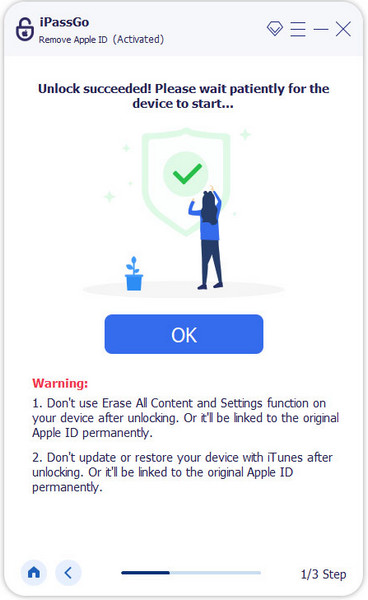
ส่วนที่ 2 วิธีการยกเลิกการเชื่อมโยง iPhone สองเครื่องที่มี Apple ID เดียวกันในการตั้งค่า
ไปที่ การตั้งค่า แอปบน iPhone ของคุณและแตะชื่อ Apple ID ของคุณที่ด้านบน
เลื่อนลงไปด้านล่างและเลือก iPhone ที่คุณต้องการลบออกจาก Apple ID ปัจจุบันของคุณ จากนั้นแตะ ลบออกจากบัญชี สองครั้งเพื่อยกเลิกการเชื่อมโยง iPhone ทั้งสองเครื่อง
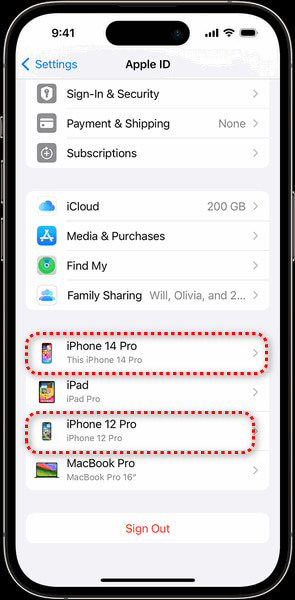
ส่วนที่ 3 วิธีตัดการเชื่อมต่อ iPhone สองเครื่องผ่านแอพ Find My
เปิดแอป Find My บน iPhone และแตะ อุปกรณ์ แท็บที่ด้านล่างเพื่อค้นหา iPhone เครื่องอื่นที่คุณต้องการยกเลิกการเชื่อมโยง
ค้นหา ลบอุปกรณ์นี้ ตัวเลือกที่ด้านล่างและแตะเพื่อดำเนินการต่อ ยืนยันโดยแตะ ลบ ตัวเลือกและป้อนรหัสผ่าน Apple ID ของคุณ
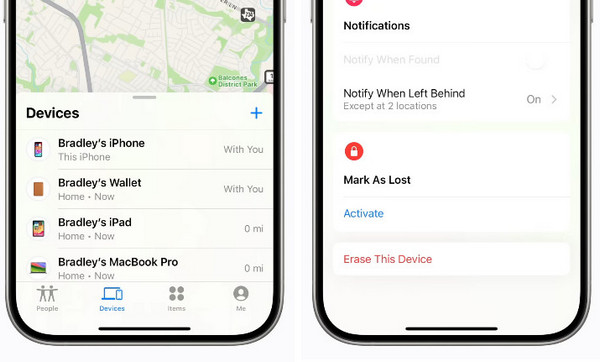
ส่วนที่ 4 ฉันจะยกเลิกการเชื่อมโยง iPhone สองเครื่องผ่าน iCloud ได้อย่างไร
เยี่ยมชม www.icloud.com บน Safari และเข้าสู่ระบบ iCloud ด้วยบัญชี Apple ID และรหัสผ่านของคุณ
ไปที่ ค้นหาไอโฟน > อุปกรณ์ทั้งหมดเลือก iPhone ที่คุณต้องการยกเลิกการเชื่อมโยงและคลิก ลบอุปกรณ์นี้ ปุ่ม วิธีนี้ยังช่วยคุณได้อีกด้วย ลบล็อคการเปิดใช้งาน iCloud.
ส่วนที่ 5 วิธีการยกเลิกการเชื่อมโยง iPhone สองเครื่องโดยใช้ iTunes
เปิด iTunes บนพีซี Windows ของคุณหรือเปิด Apple Music บน Mac ของคุณ
สำหรับ iTunes: คลิก บัญชี > ดูบัญชีของฉันสำหรับ Apple Music: คลิก บัญชี ที่ด้านล่างขวา > การตั้งค่าบัญชี.
คลิก การจัดการอุปกรณ์ และเลือก iPhone ที่คุณต้องการยกเลิกการเชื่อมโยง คลิก ลบ ปุ่มที่อยู่ถัดจาก iPhone
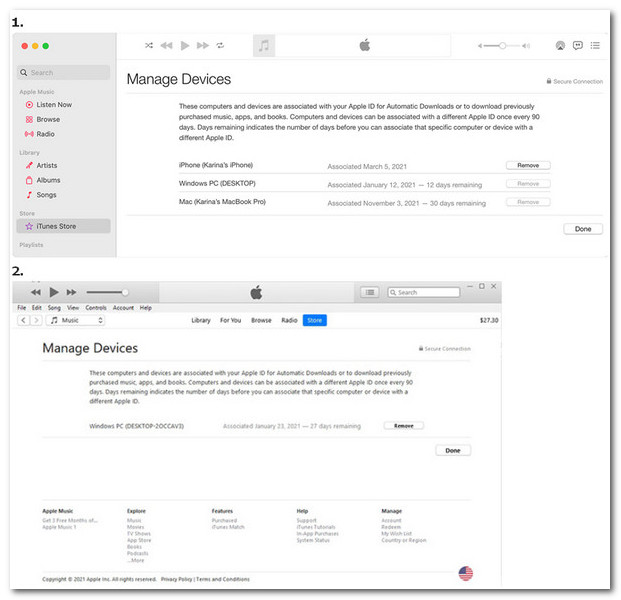
คำถามที่พบบ่อย
-
ฉันสามารถใช้ Apple ID อื่นใน App Store ของฉันได้หรือไม่
ใช่ คุณสามารถใช้ Apple ID อื่นใน App Store ได้ เปิดแอป App Store แล้วแตะรูปโปรไฟล์ของคุณที่ด้านบนขวา เลื่อนลงไปที่ ออกจากระบบ ตัวเลือกที่ด้านล่าง จากนั้นคุณสามารถป้อน Apple ID และรหัสผ่านอื่นและแตะ เข้าสู่ระบบ ตัวเลือก คุณสามารถเรียนรู้ได้ วิธีการสร้าง Apple ID ที่นี่.
-
ฉันสามารถซิงค์ข้อมูลบน iPhone สองเครื่องโดยใช้ Apple ID ที่แตกต่างกันได้หรือไม่
ใช่ การแชร์กันในครอบครัวทำให้คุณซิงค์ข้อมูล (รวมถึงเพลง ภาพยนตร์ แอป หนังสือ การสมัครรับข้อมูล ฯลฯ) ระหว่างอุปกรณ์ Apple ได้โดยไม่ต้องแชร์ Apple ID เดียวกัน
-
จะหยุดไม่ให้ iPhone สองเครื่องที่มี Apple ID เดียวกันแชร์รายชื่อติดต่อได้อย่างไร
อันดับแรกให้ไปที่ การตั้งค่า และแตะชื่อ Apple ID ของคุณที่ด้านบน แตะ ไอคลาว และสลับ รายชื่อผู้ติดต่อ ปิด แล้วกลับไป การตั้งค่า และเลือก รายชื่อผู้ติดต่อ. ตรวจสอบของคุณ บัญชี; หากคุณมีบัญชีเสริม เช่น Gmail คุณควรแตะและสลับ รายชื่อผู้ติดต่อ ปิด.
บทสรุป
เมื่ออ่านโพสต์นี้ คุณจะเรียนรู้วิธีการ 5 ประการ วิธีการยกเลิกการเชื่อมโยง iPhone สองเครื่อง มีหรือไม่มีข้อมูลประจำตัว Apple ID หากโพสต์นี้มีประโยชน์สำหรับคุณ โปรดแชร์กับผู้อื่นที่ต้องการ
โซลูชั่นสุดฮอต
-
เคล็ดลับ iOS
-
ปลดล็อก iOS
-
ตำแหน่ง GPS
-
เคล็ดลับของ Windows

